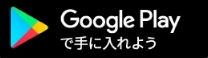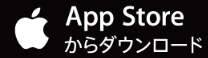IIJmioの格安SIMをiPhoneで使うために必要なAPN設定方法を解説

格安SIMの老舗IIJmio(みおふぉん)は最新iPhoneの動作確認も早く、技術力の高さが特徴の安定感ある格安SIM(MVNO)事業者です。
「IIJmioの格安SIMでiPhoneを使いたい」という方にとって不安なことは、「自分で設定できるのか」ではないでしょうか。
実際のところ、Android端末ならSIMカードを挿して電源を入れるだけで簡単に設定ができます。
iPhoneの場合、はじめての方は少し難しく感じるかもしれません。
今回は、IIJmioのSIMカードを使ってiPhoneのAPN設定をしていきます。
IIJmio公式サイト:https://www.iijmio.jp/![]()
目次
IIJmioのSIMカードでのAPN設定手順
実際にIIJmioのSIMカードを使って、APN設定をしていきます。
そもそもAPN設定とは、SIMカードに応じて端末を通信可能な状態にすることです。
手順1.iPhoneをWi-Fi接続する
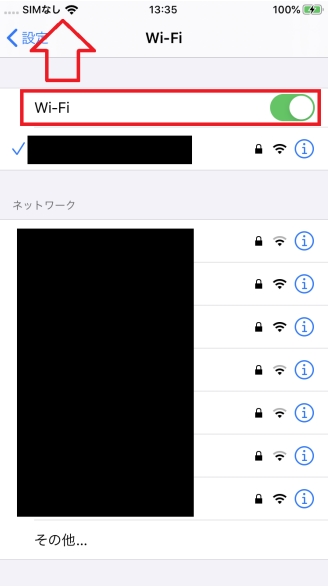
iPhoneでAPN設定する場合、iPhoneをWi-Fi接続してネットが使える状態にしないといけません。
iPhoneを格安SIMで使う場合、IIJmio以外でもWi-Fi接続する必要があります。
Wi-Fi接続が必須の理由は、Wi-Fi接続したiPhoneでAPN設定に必要なファイルをダウンロードするからです。
なお、今回使用するiPhoneはSIMフリーモデルなので、SIMロック解除の手順は省きます。

手順2.IIJmioのSIMカードをiPhoneにセットする

iPhoneにIIJmioのSIMカードをセットします。
SIMカードは、トレイの切り欠きとSIMカードの切り欠きを合わせてセットしましょう。
SIMカードをセットするタイミングは、Wi-Fi接続前でも大丈夫です。
手順3.IIJmioクーポンスイッチをApp Storeでダウンロード
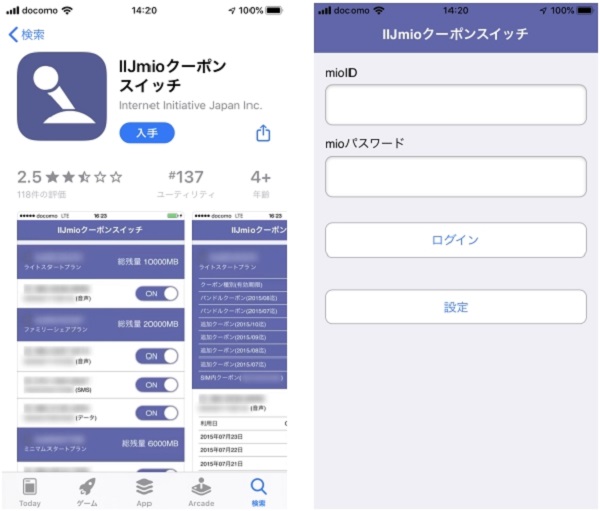
「IIJmioクーポンスイッチ」アプリを、App Storeにてダウンロードします。
「IIJmioクーポンスイッチ」アプリには、APN設定に必要なファイルのダウンロード先も案内されています。
高速通信の切り替えにも必要アプリなので、APN設定後もアンインストールせず残しておきましょう。
「IIJmioクーポンスイッチ」アプリダウンロード
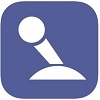
手順4.構成プロファイルをダウンロード
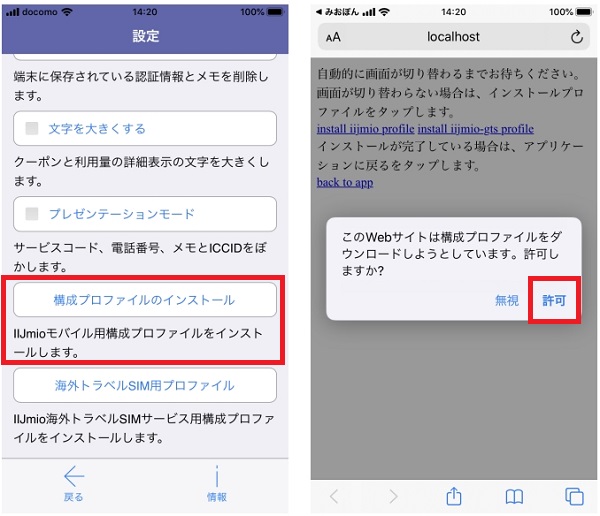
構成プロファイルは、iPhoneでIIJmioのSIMカードを使うために必要なファイルです。
「IIJmioクーポンスイッチ」アプリを立ち上げ、「設定」→「構成プロファイルのインストール」の順に操作します。
他の格安SIM(MVNO)事業者のプロファイルがすでにインストールされている場合、削除しておく必要があります。
手順5.構成プロファイルのインストール
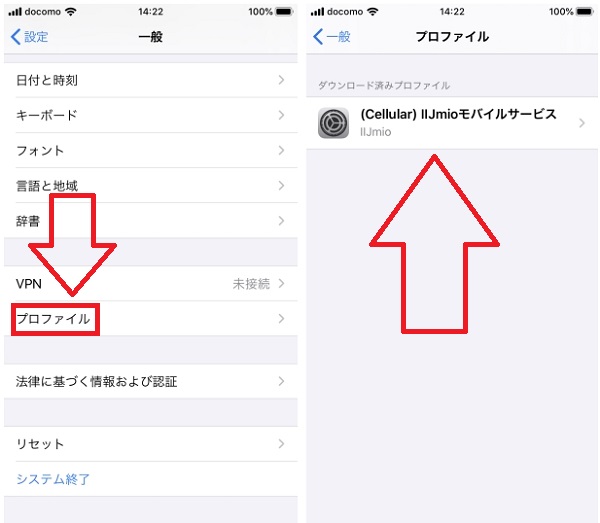
iPhone側の設定メニューより、構成プロファイルをインストールします。
「設定」→「一般」→「プロファイル」の順番に操作しましょう。
後は、案内に従い構成プロファイルをインストールするだけです。
手順6.ネット接続と通話テストを行う
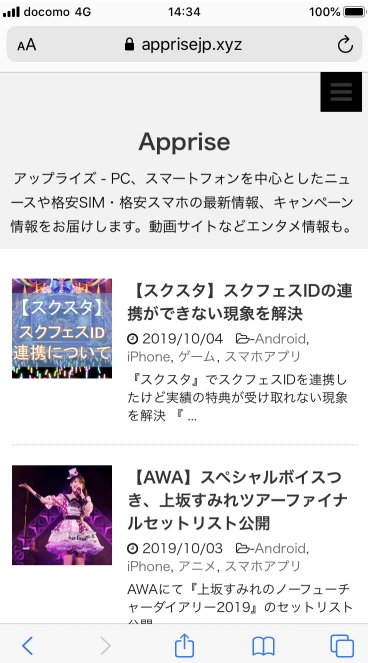
Wi-Fiをオフにしてモバイル通信に切り替えます。
モバイル通信に切り替えて、ネット接続ができるこを確認するとAPN設定は完了です。
あわせて、通話テストも行っておきましょう。
通話テストの方法は、電話アプリを開き「111」にかけます。
緊急通報などにかけ間違えないよう注意が必要です。
IIJmioを使っていると起こりやすいトラブル
今回は、IIJmioの格安SIMでiPhoneを使う際に必要なAPN設定を解説してきました。
格安SIMは、申込みから設定までほとんどユーザーが行うので、はじめての場合トラブルが起こったり不明なことが多かったりします。
実際にIIJmioの格安SIMを使って起こったトラブル2つと、その対処法を最後に解説していきます。
みおふぉんダイアルアプリが使えない
通話料がおトクになる「みおふぉんダイアルアプリ」は、IIJmioを使うなら必須のアプリです。
開通したばかりだと、「みおふぉんダイアルアプリ」を経由して電話発信ができない現象が起こりやすいです。
■「みおふぉんダイアルアプリ」が使えない場合の対処方法
・iPhoneにプリインストールされている電話アプリで電話発信を試してみる
・開通からしばらく時間をあけて「みおふぉんダイアルアプリ」から電話発信してみる
iPhoneにプリインストールされている電話アプリから発信ができる場合、開通自体は問題なく行えています。
IIJmioによると、設備の都合上、開通からしばらく時間をあけると、「みおふぉんダイアルアプリ」から電話発信できるようになるそうです。
「みおふぉんダイアルアプリ」から電話発信ができない場合の対処法については、関連記事でも詳しく解説しているのでご参照ください。

API設定(プロファイル設定)を完了しても3Gのまま

API設定を完了後、Wi-Fiを切ってモバイル通信に切り替えると通常なら4G回線で通信ができます。
場合によっては3G回線のままということもあります。
3G回線から4G回線に切り替わらない場合、iPhoneの再起動と時間をあけることで解決する可能性が高いです。
IIJmioは、iPhone5なら設定から「音声通話とデータ」が「3G」の場合は「4G」を選択するよう案内しています。
IIJmio公式サイト:https://www.iijmio.jp/![]()